行车记录仪解析软件说明书(中文)
安东星行车记录仪软件升级说明书

行车记录仪程序升级步骤
1.请确保记录仪电池电量充足,不能低于2格电量;(注意不能是虚电哦,必须确保至少能坚持5分钟以上)如果电量不足请先给记录仪充电。
充电要求可接汽车点烟器充电,也可用1A,5V的移动电源进线充电。
2.清除一下TF卡中内容,最好是格式化一次内存卡;然后把文件夹中的资料(如图:)
全部复制到TF卡的根目录下。
(即TF卡插入电脑之后,出现盘符之后,直接双击打开放入即可)
3.请确保记录仪处于关机状态,然后将复制程序的TF卡插入记录仪卡槽。
4.按记录仪上开关机按键,注意按一次即可不要多次重复按此按键。
按过此按键之后不要有任何操作,请耐心等待1分钟左右,机器会重新启动一次。
至此,完成升级。
切记:按过开关机按键之后,机器进入升级状态,此时指示灯会闪烁,但是屏幕不亮。
在此期间请勿按记录仪上的任何按键。
否则将导致机器报废。
5.升级程序成功之后,机器会重启一次然后关机机器关机后请取出TF卡,删除TF卡中内容。
避免下次开机之后再次刷机,误操作导致机器报废。
谢谢合作。
聚影行车记录仪T中文说明书
本产品采用高性能芯片,提供高清晰度视频,无缝动态画面。
通过欧洲CE、美国FCC的严格认证,支持插值FHD1080P全高清摄像。
使用前请仔细阅读本手册并妥善保存,我们希望本产品能满足您的需求并长期服务于您!外观及按键功能描述1) 蓝牙快捷键2) 电源键3) 记录仪键4) GPS卡槽5) SIM卡槽6) USB链接线7)重置键8) DVR接口9) 镜头1、本机实体按键描述蓝牙快捷键:一键调出蓝牙界面电源键:长按开/关机;短按开/关屏;长按6秒可以复位系统记录仪键:打开行车记录仪;记录仪录像过程中点击可保存视频2、主界面介绍2.1 主界面启动系统后显示主界面,点击主界面的图标打开对应的程序。
2.1.1 快捷图标:电子狗键,点击此图标打开、关闭电子狗:FM快捷键,点击此图标打开、关闭FM:雷达键,点击此图标打开、关闭雷达功能:修复数据网络,点击此图标打开,修复移动数据网络:隐藏按键:任何界面点击都可以打开隐藏的快捷按键2.1.2 隐藏按键点击隐藏快捷栏外的”《”,可以关闭隐藏按键:静音键,点击打开静音功能:小静语音,点击打开小静语音功能:返回键,任何界面点击此图标都可以返回上一级目录:主页键,任何界面点击此图标都可以返回主界面2.1.3 通知栏屏幕上方为通知栏,左边是正在运行的程序图标;右边依次为:打开GPS时显示图标、连接Wi-Fi时显示图标、移动数据网络图标、当前时间图标。
下拉通知栏会弹出隐藏菜单,包括日期时间和通知信息菜单:点击通知信息栏的某后台运行程序时,将进入相关应用菜单。
3、行车记录仪3.1 界面按钮:麦克风开关。
点击此图标,打开/关闭麦克风:录像开关。
点击此图标,开始/停止录像:文件夹。
点击此图标,打开记录仪文件夹3.2 设置智能检测:开启/关闭录像质量:720P、1080P照相质量:2M、3M、5M、8M录像时间:1分钟、2分钟、5分钟后视镜像:开启/关闭上电录像:开启/关闭日期设置:设置当前日期时间设置:设置当前时间时间水印:开启/关闭前车碰撞灵敏度:高、中、低碰撞锁定灵敏度:高、中、低停车碰撞报警灵敏度:高、中、低格式化SD卡:选择后格式化SD卡恢复出厂设置:选择后将记录仪所有设置项恢复会出厂状态3.3 后拉摄像头将后拉摄像头连接到后视镜上,打开行车记录仪,当侦测到倒车时会自动切换到后拉摄像头上。
车辆监控系统软件操作说明书
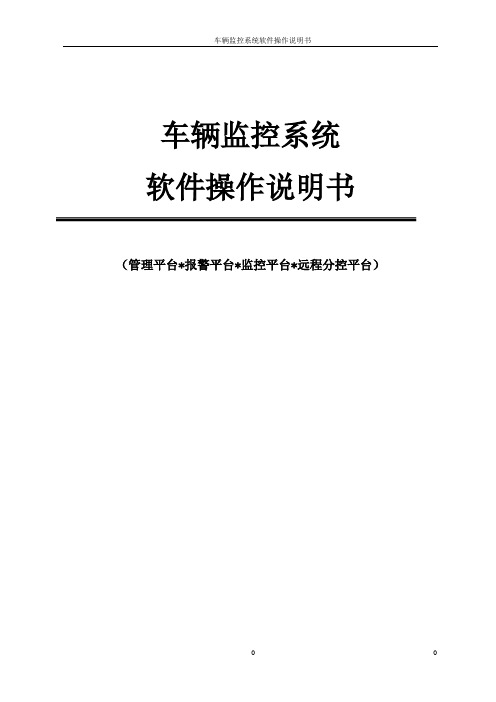
车辆监控系统软件操作说明书车辆监控系统软件操作说明书(管理平台*报警平台*监控平台*远程分控平台)0 0车辆监控系统软件操作说明书目录第一章登录服务器参数设置 (4)第二章车辆监控系统界面组成 (4)第三章地图、车辆控制显示及信息显示区 (5)第四章常用快捷工具栏 (7)第五章功能操作 (10)1.查询操作 (11)1.1◇查询车辆位置 (11)1.2◇查询车辆状态 (12)1.3◇查询版本信息 (13)1.4◇查询终端功能(2.0) (13)1.5◇查询图片(2.0) (14)1.6◇PING终端 (16)2.监控操作 (16)2.1◇启动监控 (18)2.2◇停止监控 (19)2.3◇查询监控参数(2.0) (20)3.控制操作 (21)3.1◇智能断油电路 (21)3.2◇恢复油电路 (22)3.3◇强制断油电路 (23)3.4◇恢复油电路并撤防 (24)1 1车辆监控系统软件操作说明书3.5◇恢复油电路并布防 (25)3.6◇启动监听(2.0) (26)3.7◇解除报警(2.0) (28)3.8◇设置睡眠(2.0) (28)3.9◇解除睡眠(2.0) (29)4.配置号码 (30)4.1◇配置短消息中心 (30)4.2◇配置GPRS中心(2.0) (32)4.3◇配置常用号码(2.0) (33)4.4◇配置服务商维护GPRS中心 (34)5.恢复操作 (36)5.1◇恢复GPS模块 (36)5.2◇恢复GSM模块 (37)5.3◇恢复终端 (37)5.4◇恢复出厂密码 (38)6.配置信息 (39)6.1◇配置终端功能 (39)6.2◇配置区域报警 (41)6.3◇配置超速速度阀值(2.0) (43)7.发送信息 (44)8.显示车辆信息 (45)9.地理信息查询 (46)2 2车辆监控系统软件操作说明书10.车辆状态图例显示 (48)11.地图相关参数配置 (49)12.道路修正 (50)13.命令结果显示设置 (51)14.发送段消息 (52)15.用户登录注销 (52)16.选择有效区域 (53)17.设置显示属性 (54)18报警处理 (55)第六章信息列表 (56)第七章鹰眼窗口 (59)第八章状态栏 (60)结束 (60)3 3车辆监控系统软件操作说明书4 第一章 登录服务器参数设置在系统桌面双击管理平台图标打开登录窗口如下:(图1-1)帐号:服务端分配的用户名。
汽车行驶记录仪软件说明书NEW
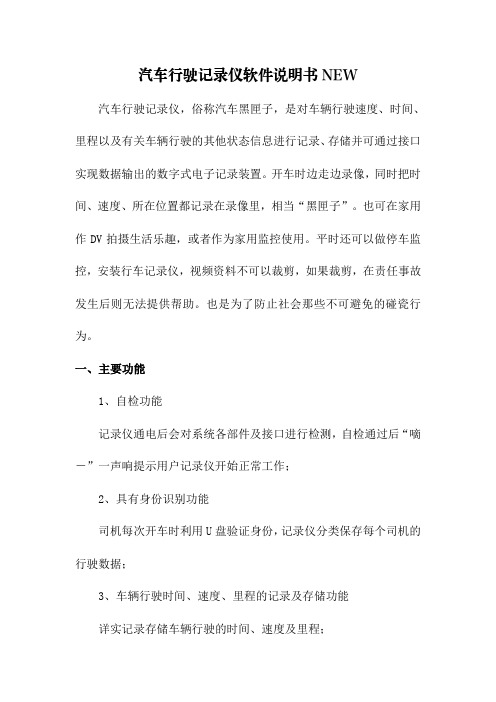
汽车行驶记录仪软件说明书NEW 汽车行驶记录仪,俗称汽车黑匣子,是对车辆行驶速度、时间、里程以及有关车辆行驶的其他状态信息进行记录、存储并可通过接口实现数据输出的数字式电子记录装置。
开车时边走边录像,同时把时间、速度、所在位置都记录在录像里,相当“黑匣子”。
也可在家用作DV拍摄生活乐趣,或者作为家用监控使用。
平时还可以做停车监控,安装行车记录仪,视频资料不可以裁剪,如果裁剪,在责任事故发生后则无法提供帮助。
也是为了防止社会那些不可避免的碰瓷行为。
一、主要功能1、自检功能记录仪通电后会对系统各部件及接口进行检测,自检通过后“嘀-”一声响提示用户记录仪开始正常工作;2、具有身份识别功能司机每次开车时利用U盘验证身份,记录仪分类保存每个司机的行驶数据;3、车辆行驶时间、速度、里程的记录及存储功能详实记录存储车辆行驶的时间、速度及里程;4、超速报警及记录功能当汽车超过预先设置的超速值时,会第一时间报警提醒,并记录下来;5、超时驾驶(疲劳驾驶)报警及记录功能司机连续驾驶接近4小时,记录仪会声音提示,超过4小时就开始记录;6、具有事故疑点记录分析功能记录仪会以0.2秒间隔记录事故发生前20秒车辆行驶速度、刹车等信息;8、数据通讯功能可通过标准USB或串口采集记录仪数据、设置记录仪参数;车辆信息、驾驶员档案的管理功能;9、管理软件提供良好的人机界面,实现车辆信息、驾驶员档案录入、修改、查询统计及报表打印功能;增加经济效益,科学合理的进行员工调度,车辆保养。
10、存储视频图象(选配摄像头、SD卡)。
能有效记录司机的超速和疲劳驾驶等违章驾驶行为,进而对司驾人员的工作质量进行有效监控,降低交通事故的发生,提高车辆运营水平。
因此采用该产品和配套系统平台,能整体提高公司的管理水平和管理效率,降低运营成本,提高经济效益和企业的竞争能力;客观、全面地记录交通事故发生时车辆行驶的各种状态和司机的操作行为,为交通事故分析提供科学的参考依据,保障事故各方的合法权益,方便交警执法和政府监管。
车载行车记录仪说明书

CONTENTSWHAT’S IN THE BOX (2)SAFETY PRECAUTIONS (2)INSTALLATION SAFETY WARNING (2)INSTALLATION SAFETY INSTRUCTIONS (3)PRODUCT INFORMATION (4)PRODUCT OVERVIEW (4)PRODUCT FEATURES (5)PRODUCT TECHNICAL SPECIFICATIONS (6)GETTING STARTED (7)EQUIPMENT INSTALLATION - PREPARATIONFOR INITIAL USAGE (7)MEMORY CARD OPTION (8)MEMORY CARD FORMATTING (8)SOFTWARE SETTING (9)LANGUAGE SETTING (9)TIME SETTING (9)MAIN FUNCTIONS AND BASIC OPERATIONSOF THE DEVICE (10)DEVICE POWER ON/OFF MODE (10)PARKING MONITORING MODE (10)VIDEO RECORDING MODE (11)PHOTOGRAPH MODE (12)PLAYBACK MODE (12)FILE MANAGEMENT (13)SPECIFICATIONS FOR SHORCUT KEY FUNCTIONS (14)DISCLAIMER (14)219354687101513141112PRODUCT TECHNICAL SPECIFICATIONSNote:HELLA reserves the rights of modification for design and specifications without further notice. If there is any difference, please subject to the actual device.EQUIPMENT INSTALLATIO N - PREPARATIO N FO R INITIAL USAGE1.Please fix the vehicle powerline according to the diagrambelow to avoid blockingvisibility during driving.It is better that the drivingvideo recorder be fixed at thefront of the interior mirror tohave a better recording angle.2. Please do not install the driving video recorder at any place that may distract the attention of the driver.SOFTWARE SETTINGMAIN FUNCTIONS AND BASIC OPERATIONSOF THE DEVICEDEVICE POWER ON/OFF MODEPARKING MONITORING MODEThis device has two parking monitoring mode which are P mode and T mode. The specific application and instructions are as follows:function will be activated upon vibration,and an icon ofthe screen. Start this function, and ifthe vehicle experience collision afterpower-off, the driving video recordertime-lapse video recording function.An icon ofscreen after this function is started. Thevideo recording will continually snap atthe speed of 1 shot per second, and laterVIDEO RECORDING MODEAfter starting up, video recording will commence. Video recording can be operated by pressing the OK button.PHOTOGRAPH MODEUnder the video recording mode, hold the menu button for 3 seconds to enter the Photograph Mode. Enter OK button to take one photo. Press menu button to enter main menu selection for option setting including image size, AWB (picture contrast), image quality, exposure adjustment and photo sensitivity, etc.PLAYBACK MODEUnder the stop status of video recording, press the Playback Mode button twice to switch to Playback Mode. Under thePlayback Mode, press the menu button for a list of operationincluding volume adjustment, delete, delete all files, protect and cancel a single file. If the current file is a video file, press OK button for play or pause on this device, press the Up/ Down button for the fast forward/ fast backward operations, press the menu button to stop and quit the current video playing.FILE MANAGEMENTSPECIFICATIONS FOR SHORCUT KEY FUNCTIONSNote: The on-state is “” under the menu setting and the off-state is “”.- This device is NOT intended to be used for illegal purposes; surveillance and shall not be used in any form as evidence for claim purposes.- Some countries prohibit drivers from mounting anything on the windshield, or restrict mounting to specific areas of the windshield. It is the owner’s responsibility to mount the device in compliance with local laws.- Errors may occur depending on the surrounding environment and the voltage of the car.- Company is not liable/responsible for non-recorded event, missing files, etc.目录包装盒中有哪些内容 (16)安全须知 (16)安装安全警告 (16)安装安全说明 (17)产品信息 (18)产品概述 (18)产品特性 (19)产品技术规格 (20)入门指南 (21)设备安装 - 初次使用准备 (21)储存卡选配 (21)储存卡格式化 (21)软件设定 (22)语言设定 (22)时间设置 (22)设备的主要功能及基本操作 (23)设备开启/关闭模式 (23)停车监控模式 (23)录影模式 (24)拍照模式 (25)回放模式 (25)文件管理 (26)快捷键功能说明 (26)免责声明 (27)219354687101513141112产品技术规格注意:HELLA保留设计和规格更改权,恕不另行通知。
X3行车记录仪中文版本说明书

X3产品说明书产品说明产品结构1)向上选择按钮2)菜单按钮3)向下选择按钮4)USB数据接口5)支架安装孔6)HDMI输出接口7)电源开关8)TF卡插槽9)HOLD按钮10)模式选择按钮11)OK确认按钮●1)向上选择按钮待机或录像过程短按此键,可以进行数码缩小调节;菜单选项中,向下调节功能键;●2)菜单按钮短按此键调出功能设置菜单;●3)向下选择按钮待机或录像过程短按此键,可以进行数码放大调节;菜单选项中,向下选择功能键;●4)USB数据接口USB数据接口,①用于连接PC传输数据;②用于连接外接电源给电池充电或提供工作电源;●5)支架安装孔连接车载支架安装固定螺丝孔;●6)HDMI输出接口HDMI输出接口,用以连接高清显示设备;●7)电源开关长按开/关机;短按打开或关闭红外夜视灯;●8)TF卡插槽存储卡插槽●9)HOLD按钮录像过程中按压此键,当前视频文件保存为不可删除;●10)模式选择按钮短按此键在摄像/拍照/回放之间相互切换;●11)OK确认按钮录像和拍照确认按钮,摄像模式下,短按此键开始录像,再次短按停止录像;拍照模式下短按此键拍摄照片;菜单模式下为确认按钮;●G-sensor 功能当重力加速达到6g(1g=9.80米/秒^2)时,机器会自动将事故发生的当前视频保存为不可删除文件;●HOLD功能录像过程中按压此键,当前视频文件保存为不可删除;摄像/拍照基本操作说明:●开机与关机按压电源钮一次开机,蓝色指示灯会在开机时亮起;再次按压电源钮是关机,此时蓝色指示灯熄灭;注意:录像仪在低电量时会提示电池电压低后自动关机●摄像模式短按键,切换到摄像模式,屏幕左上角显示摄像图标;短按键开始摄像,摄像图标会出现闪动红点,标明录像工作中;●拍照模式短按键,切换到拍照模式,屏幕左上角显示拍照图标;短按键拍照,拍照时屏幕闪烁一次,表示拍照完成。
●视频/照片回放短按键,切换到回放模式,屏幕左上角显示回放图标;短按键可以向上选择文件;短按键可以向下选择文件;短按键播放选择的视频文件;●菜单设置短按键一下,进入视频设定状态,此时“视频图标”的栏位为是黄色背景;再次短按键,切换到设置状态,此时“设置图标”的栏位为黄色背景,短按键,退出设定状态。
车载录像管理软件说明书
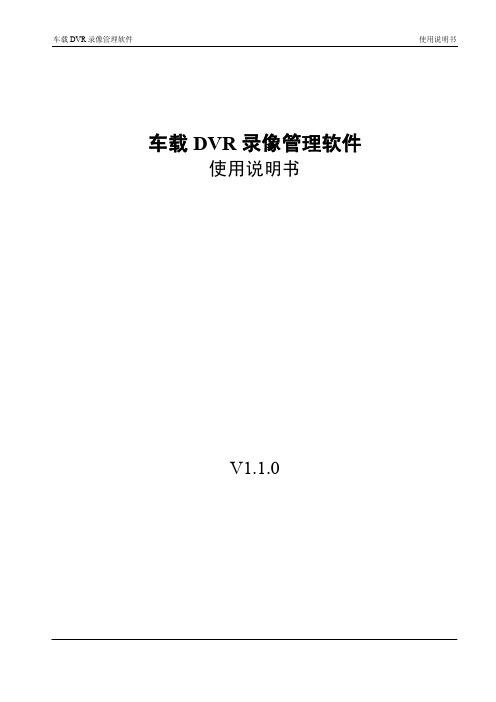
车载DVR录像管理软件使用说明书车载DVR录像管理软件使用说明书V1.1.0目录目录 (i)1 产品介绍................................................................................................................................ - 1 -1.1产品简介 ............................................................................................................................................. - 1 -1.2基本性能 ............................................................................................................................................. - 1 -2 安装指南................................................................................................................................ - 2 -2.1 安装步骤.............................................................................................................................................. - 2 -2.2 打开方式.............................................................................................................................................. - 6 -3 界面基本操作 ........................................................................................................................ - 7 -3.1 系统菜单栏.......................................................................................................................................... - 8 -3.1.1 快速定位..................................................................................................................................... - 8 -3.1.2 查找录像..................................................................................................................................... - 8 -3.1.3 地图 ...........................................................................................................................................- 10 -3.1.4 日志查询....................................................................................................................................- 15 -3.1.5 硬盘格式化 ................................................................................................................................- 16 -3.1.6 系统配置....................................................................................................................................- 17 -3.1.7 版本信息....................................................................................................................................- 19 -3.2 文件列表栏.........................................................................................................................................- 21 -3.2.1 起始位置预览 ............................................................................................................................- 22 -3.2.2 切片预览....................................................................................................................................- 23 -3.2.3 水印检测....................................................................................................................................- 24 -3.2.4 查找录像....................................................................................................................................- 26 -3.2.5 备份录像....................................................................................................................................- 27 -3.3 录像播放窗口 .....................................................................................................................................- 29 -3.3.1 局部放大....................................................................................................................................- 29 -3.3.2 其他功能介绍 ............................................................................................................................- 31 -3.4 窗口切换栏.........................................................................................................................................- 31 -3.5 回放工具栏.........................................................................................................................................- 31 -3.5.1 工具栏........................................................................................................................................- 31 -3.5.2 单通道和全通道剪切.................................................................................................................- 32 -3.6 播放进度条.........................................................................................................................................- 33 -4 系统配置...............................................................................................................................- 34 -5 软件限制...............................................................................................................................- 35 -6 FAQ问答 ..............................................................................................................................- 36 -车载DVR录像管理软件产品介绍1 产品介绍1.1产品简介车载DVR录像管理软件是安装在PC上的软件,配合SATA-USB转接盒或闪存卡读卡器使用。
行车记录仪说明书

前言尊敬的用户:您好!首先非常感谢您使用我们公司的系列产品,能够为您服务是我们的荣幸!为确保您正确使用本公司产品,请仔细阅读本手册。
手册采用图文并茂的方式,配合文字的插图详细直观地阐述产品的操作,由于产品生产日期、批次不同,说明可能会与实际使用的产品有差异,请以实物为准。
最后再次感谢您的惠顾与支持,同时也希望您在使用过程中反馈一些宝贵意见。
因为这些意见,能够使我们不断地去完善产品。
因为我们都呼吁安全第一,生命无价!也希望每一位驾驶员都遵守好交通规则,快快乐乐地出门,平平安安地回家!祝各位:万事如意,事事顺心!一、外观及按键功能描述(以下所有图片仅供参考)操作功能演示●开关机/屏保键:短按此键屏幕保护:长按此键关机或开机。
●模式/设置键:短按进入设置;长按切换拍照/回放/录像模式。
●上键:菜单选项中,向上选择功能键;长按打开/关闭WIFI。
短按前后视频窗口切换。
●下键:菜单选项中,向下选择功能键;短按开启/关闭录音。
●OK键:录像和拍照确认按钮。
二、功能说明1、分辨率系统默认4K,即前4K后1080P,可选择2K,即前2K后1080,1080P,即前1080P和后1080P可节省录像内存空间。
2、录像时长启动汽车发动机,录像仪自动启动并开启记录功能,关闭汽车发动机,录像仪自动保存记录内容并关机。
记录的影像分段保存于TF卡上,当TF卡存储满后录像仪将覆盖较早前录制的影像。
记录的时间段可自行在菜单中设置,范围为 1分钟/3分钟/5分钟/三个档。
【注意】如果选择为“1/3/5”分钟这三个档中的任意一档时,当TF卡存储满后录像仪将覆盖较早前录制的影像;前路普通文件夹为“front_norm”后路普通文件夹“back_norm”前路加锁文件夹为“front_emr”后路加锁文件夹“back_emr”前路拍照文件夹为“back_photo”后路拍照文件夹“front_photo”温馨提示:在开机状态不允许插卡/拔卡!以免造成TF卡损坏。
- 1、下载文档前请自行甄别文档内容的完整性,平台不提供额外的编辑、内容补充、找答案等附加服务。
- 2、"仅部分预览"的文档,不可在线预览部分如存在完整性等问题,可反馈申请退款(可完整预览的文档不适用该条件!)。
- 3、如文档侵犯您的权益,请联系客服反馈,我们会尽快为您处理(人工客服工作时间:9:00-18:30)。
VT11-09
阶段标记
C 产品型号:VT-JLY271
产品名称:行车记录仪分析软件
文件代号:JLY271-1000 000SS
文件名称:使用说明书
编制
校对
审核
标准化
批准
共9 张
哈尔滨威帝汽车电子有限公司
VT11-09
1、概述
汽车行驶记录仪分析软件是我公司自行开发的和汽车行驶记录仪配套用的综合管理软件。
该软件集参数设置、数据通讯、数据管理、统计分析等功能为一体,为用户提供了一个查看车辆行驶状况和司机操作的信息的平台。
该软件提供了诸如曲线、图表、等丰富多样的形式以使您轻松地了解行车情况,是一款功能强大、界面友好及操作简单的软件。
2、运行环境
⑴Window95/98/2000/2003,Window ME/NT/XP
⑵PII500或同等性能以上处理器
⑶1024*768显示
⑷计算机具备串行口1
3、解读前的准备工作
采用该软件读取行车记录可以有三种方法:一是直接在汽车上和计算机相连读取;
二是将行车记录仪拆卸后再和计算机相连读取;三是通过提取U盘的文件来读取数据。
4、注意事项
⑴如果用户是初次解读,请首先设置车牌号。
⑵读汽车行驶记录,读完后将自动进入行车曲线显示状态。
读国标数据,读完后将自动进入360小时平均车速状态。
⑶软件通过车牌号识别不同车的记录仪,所以用户在安装了记录仪后可以使用该软件设置车
牌号,以备离线反复查看信息。
注意:如果在您读数据时计算机屏幕进入保护状态,此时不要按“ 空格” 、“ 回车” 、“ESC”键,以免终止读取,而是按“↑”、“↓”、“←”、“→”键来恢复屏幕。
5、软件操作说明
5.1启动软件
用鼠标左键双击该软件的图标,将启动软件。
5.2软件窗口组成
分析软件主窗口显示如图5-1,这是一个标准Windows窗口,下面所有的操作都可以通过菜单或工具栏来完成。
编制使用说明书
校对JLY271-1000 000SS
审核阶段标记
第1张
标准化
共9张
C
标记处数更改单号签名日期批准
VT11-09
图5-1汽车行驶记录仪分析软件主窗口图
窗口菜单功能介绍: ⑴“记录仪操作”菜单
包括对记录仪的参数设置和行车数据的读取。
子菜单如下:
图5-2 “记录仪操作”菜单图
⑵“记录仪操作”菜单
以图表的形式显示记录信息。
子菜单如下:
图5-3“显示操作”菜单图
⑶每个子菜单完成一个特定的功能,在工具栏里都有快捷图标按钮和之对应,两者的作用是一样的。
5.3串口设置
选择使用的串口的端口号,具体操作如下图所示:
编 制 使用说明书
校 对 JLY271-1000 000SS
审 核 阶段标记 第2张
共9张
标准化 标题栏 菜单栏 工具栏
显示键
缩放键
进退键
选择键
设置串口
关于键
状态栏
操作键
图5-4“设置串口”操作图
单击菜单中的“设置串口”或者工具栏的图标,来打开串口设置界面。
串口的默认设置如下所示:
图5-5串口设置图
5.4设置记录仪
在“记录仪操作”菜单中点击“设置记录仪”项或点击图标均可进入设置记录仪操作窗口,进行设置记录仪必须输入我公司提供的授权码。
设置参数包括:记录仪时间、产品信息、车辆信息(车辆VIN码、车牌号、车辆分类)、驾驶员信息(驾驶员代码、驾驶证号)及其他参数等。
具体如图5-6所示:
图5-6 设置记录仪参数图
编制使用说明书
校对JLY271-1000 000SS
审核阶段标记
第3张
标准化
共9张
5.5读取国标数据
在“记录仪操作”菜单中点击“读国标数据”或者点击图标进行“读取国标数据”操作,包
括360小时的行驶速度记录、事故疑点数据、驾驶员信息、超时驾驶记录等数据。
⑴显示360小时车速曲线图
点击菜单“显示操作”中“360小时车速”或者工具栏中的图标,将显示最近360小时的行驶车速曲线。
速度曲线,如下图所示:
图5-7 一般行驶速度记录曲线
⑵显示停车数据曲线图
点击菜单“显示操作”中“停车数据”或者工具栏中的图标,将显示事故疑点数据曲线,如下图所示:
图5-8 事故疑点曲线
编制使用说明书
校对JLY271-1000 000SS
审核阶段标记
第4张
标准化
共9张
5.6读取威帝数据
在“记录仪操作”菜单中点击“读威帝数据”或者点击图标进行“读取威帝数据”操作,包
括行驶数据的图和表。
⑴显示行车数据曲线图
在“显示操作”菜单中点击“行车曲线”或者点击图标进行显示行车曲线操作。
用户可通过点击“车速”、“转速”等按钮,来选择要显示的曲线,曲线从左到右依次为:车速、转速、水温、油压、气压1、气压2、电量、油量、制动、应急门、左转向、右转向。
用户通过曲线查看数据的方法:用鼠标左键点击曲线任意位置,曲线上方表中将显示该时刻的行驶数据。
图5-9行车曲线
⑵显示行车数据表
在“显示操作”菜单中点击“行车图表”或者点击图标进行显示行车图表的操作。
图5-10行车图表
编制使用说明书
校对JLY271-1000 000SS
审核阶段标记
标准化
第5张共9张
5.7选择车辆
当您第一次读取记录仪信息时应设置车牌号,这样读取的信息将按照车牌号存储,当有多辆
汽车的信息存储于计算机上时,可以通过单击“选择车辆”的图标来选择要分析的车辆信息。
5.8选择行程
行车记录仪以行程为单位循环记录最近48小时的行车信息(记录间隔为1秒),您可以通
过单击“选择行程”图标查看不同的行程信息,屏幕上弹出当前车辆的行程列表,该列表以行程的起始时间(年、月、日、时、分、秒)为名,2表示03年01月16日01时02分22
秒启动的行程。
双点该行程名,屏幕上将显示该行程的信息。
单击图标将显示当前行程的
上一个行程的信息;单击图标将显示当前行程的下一个行程的信息。
5.9曲线的进退
可以选择查看一个行程的任意时段,点击“后退”图标曲线向前移动半页;点击“快退” 图标曲线向前移动两页;点击“前进”图标曲线向后移动半页;点击“快进”图标曲线向
后挪两页;点击“起始”图标回到行程的开始;点击“结束”图标跳到行程的尾部。
5.10曲线的缩放
您还可以根据需要放大、缩小曲线。
单击“放大2倍”图标,能将曲线放大两倍,总共可以放大6倍;单击“缩小”图标,能将曲线缩小2、6、12、30、60倍,最大可以缩小60
倍。
单击“恢复”图标,可将曲线恢复到正常状态。
5.11 USB 文件的分析
首先将U盘插入到记录仪中,待下载完毕后,再将U盘连接到电脑上。
打开记录仪软件后,在“记录仪操作”菜单中点击“提取U盘数据”或者点击图标进行“提取U盘数据”操作即可。
5.12 实时数据分析
首先请确定将记录仪通过串口1 连接到计算机上,然后点击“显示操作”菜单中点击“行车实况”或者点击图标进行实时数据显示。
如下图所示:
编制使用说明书
校对JLY271-1000 000SS
审核阶段标记
第6张
标准化
共9张
C
标记处数更改单号签名日期批准
VT11-09
图5-11 行车数据实况图
5.13 其他数据显示
点击工具栏中的图标,会弹出显示其他数据的界面。
示图如下:
图5-12 其他数据显示图
包括的数据有:记录仪的当前时间、记录仪的产品信息、车辆信息、最近两个日历天的累计里程、最近360小时的累计历程以及最近两个日历天的疲劳驾驶记录。
标准化
C
标记处数更改单号签名日期批准
VT11-09
5.14 统计数据显示
点击工具栏中的图标,会弹出统计数据界面。
示图如下:Array
图5-13 数据统计显示图
注:此数据统计界面,只有点击“行车曲线”后方可查看。
统计的数据有:统计时间范围内的最高时速、最高时速的发生时间、累计超时时间、最长连续驾驶时段、最长连续驾驶时间、停车统计以及开门停车统计。
5.14 提取U盘数据
点击菜单栏“记录仪操作”中的“提取U盘数据”或者工具栏中的图标,即可分析U 盘数据。
编制使用说明书
标记处数更改单号签名日期批准
VT11-09
6、简称(针对行车曲线和行车图表)
气一------ 气压1
气二------ 气压2
机滤------ 机油滤
油滤------ 燃油滤
7、软件版本说明
名称:行车记录仪分析软件
版本:行车记录仪分析软件v1.0版本(090916)
所有权:哈尔滨威帝汽车电子公司
编制使用说明书
校对JLY271-1000 000SS
审核阶段标记
第9张
共9张
标准化
C
标记处数更改单号签名日期批准。
